-
NetScaler MPX™-Festplattenverschlüsselung über NetScaler Console
-
-
-
NetScaler Console als Flexed- oder Pooled-Lizenzserver konfigurieren
-
-
Eine unbefristete Lizenz in NetScaler VPX auf NetScaler Pooled-Kapazität aktualisieren
-
Aktualisieren einer unbefristeten Lizenz in NetScaler MPX auf NetScaler Pooled-Kapazität
-
Eine unbefristete Lizenz in NetScaler SDX auf NetScaler Pooled-Kapazität aktualisieren
-
NetScaler Pooled-Kapazität auf NetScaler-Instanzen im Cluster-Modus
This content has been machine translated dynamically.
Dieser Inhalt ist eine maschinelle Übersetzung, die dynamisch erstellt wurde. (Haftungsausschluss)
Cet article a été traduit automatiquement de manière dynamique. (Clause de non responsabilité)
Este artículo lo ha traducido una máquina de forma dinámica. (Aviso legal)
此内容已经过机器动态翻译。 放弃
このコンテンツは動的に機械翻訳されています。免責事項
이 콘텐츠는 동적으로 기계 번역되었습니다. 책임 부인
Este texto foi traduzido automaticamente. (Aviso legal)
Questo contenuto è stato tradotto dinamicamente con traduzione automatica.(Esclusione di responsabilità))
This article has been machine translated.
Dieser Artikel wurde maschinell übersetzt. (Haftungsausschluss)
Ce article a été traduit automatiquement. (Clause de non responsabilité)
Este artículo ha sido traducido automáticamente. (Aviso legal)
この記事は機械翻訳されています.免責事項
이 기사는 기계 번역되었습니다.책임 부인
Este artigo foi traduzido automaticamente.(Aviso legal)
这篇文章已经过机器翻译.放弃
Questo articolo è stato tradotto automaticamente.(Esclusione di responsabilità))
Translation failed!
Rollen konfigurieren
In NetScaler Console ist jede Rolle an eine oder mehrere Zugriffsrichtlinien gebunden. Sie können 1:1-, 1:n- und n:n-Beziehungen zwischen Richtlinien und Rollen definieren. Sie können eine Rolle an mehrere Richtlinien und mehrere Rollen an eine Richtlinie binden.
Beispielsweise kann eine Rolle an zwei Richtlinien gebunden sein, wobei eine Richtlinie Zugriffsrechte für eine Funktion und die andere Richtlinie Zugriffsrechte für eine andere Funktion definiert. Eine Richtlinie kann die Berechtigung zum Hinzufügen von NetScaler-Instanzen in NetScaler Console erteilen, und die andere Richtlinie kann die Berechtigung zum Erstellen und Bereitstellen von StyleBooks sowie zum Konfigurieren von NetScaler-Instanzen erteilen.
Wenn mehrere Richtlinien Bearbeitungs- und schreibgeschützte Berechtigungen für eine einzelne Funktion definieren, haben die Bearbeitungsberechtigungen Vorrang.
NetScaler Console bietet vier vordefinierte Rollen:
-
admin. Hat Zugriff auf alle Funktionen der NetScaler Console. (Diese Rolle ist an die adminpolicy gebunden.)
-
readonly. Hat schreibgeschützten Zugriff. (Diese Rolle ist an die readonlypolicy gebunden.)
-
appAdmin. Hat administrativen Zugriff nur auf die Anwendungsfunktionen in NetScaler Console. (Diese Rolle ist an die appAdminPolicy gebunden.)
-
appReadonly. Hat schreibgeschützten Zugriff auf die Anwendungsfunktionen. (Diese Rolle ist an die appReadOnlyPolicy gebunden.)
Hinweis:
Die vordefinierten Rollen können nicht bearbeitet werden.
Sie können auch eigene (benutzerdefinierte) Rollen erstellen.
So erstellen Sie Rollen und weisen ihnen Richtlinien zu:
-
Navigieren Sie in NetScaler Console zu Einstellungen > Benutzer & Rollen.
-
Klicken Sie auf Hinzufügen.
-
Geben Sie im Feld Rollenname den Namen der Rolle ein und geben Sie die Beschreibung im Feld Rollenbeschreibung an (optional).
-
Fügen Sie im Abschnitt Richtlinien eine oder mehrere Richtlinien zur Liste Konfiguriert hinzu oder verschieben Sie diese dorthin.
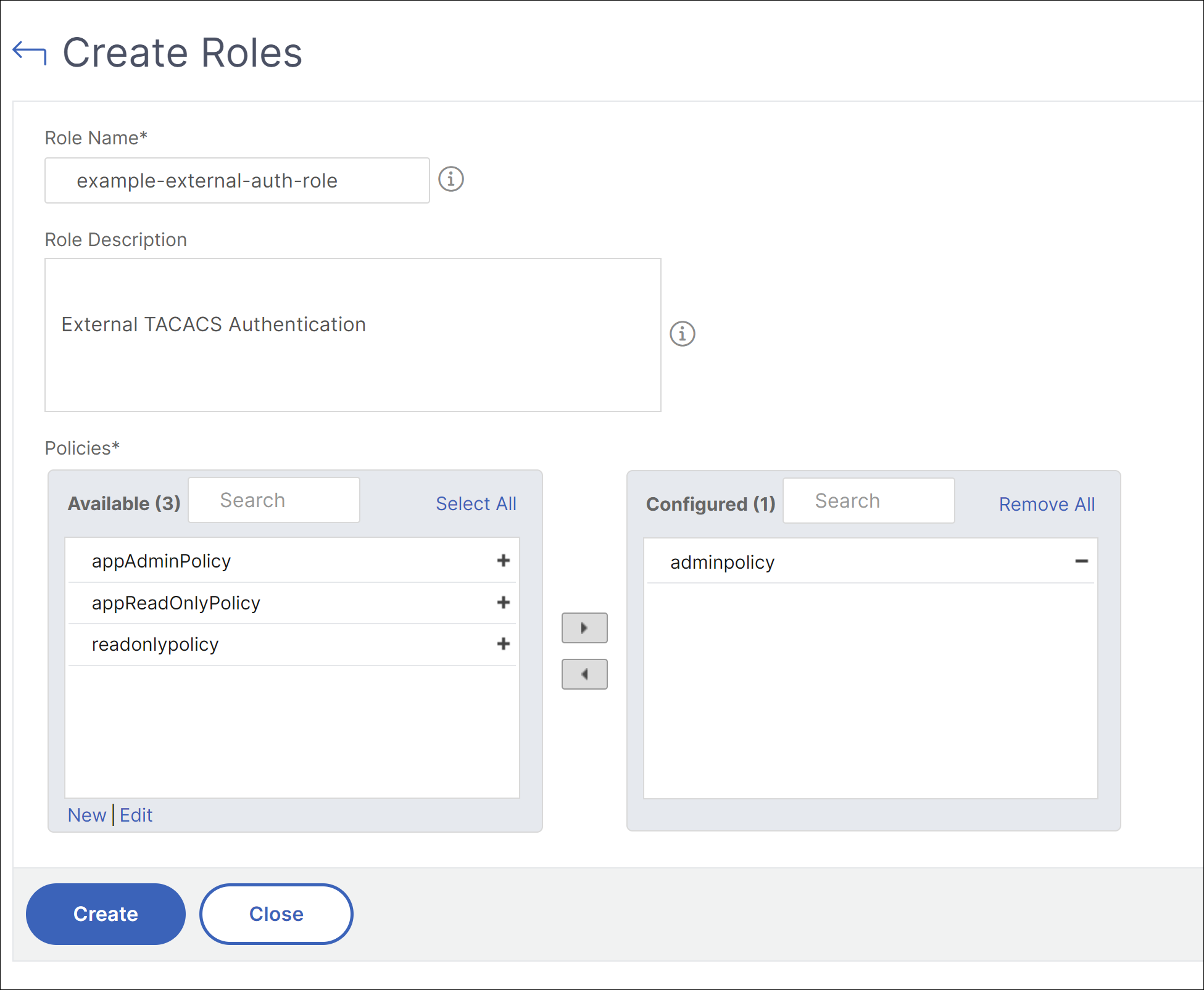
-
Klicken Sie auf Erstellen.
Teilen
Teilen
In diesem Artikel
This Preview product documentation is Cloud Software Group Confidential.
You agree to hold this documentation confidential pursuant to the terms of your Cloud Software Group Beta/Tech Preview Agreement.
The development, release and timing of any features or functionality described in the Preview documentation remains at our sole discretion and are subject to change without notice or consultation.
The documentation is for informational purposes only and is not a commitment, promise or legal obligation to deliver any material, code or functionality and should not be relied upon in making Cloud Software Group product purchase decisions.
If you do not agree, select I DO NOT AGREE to exit.